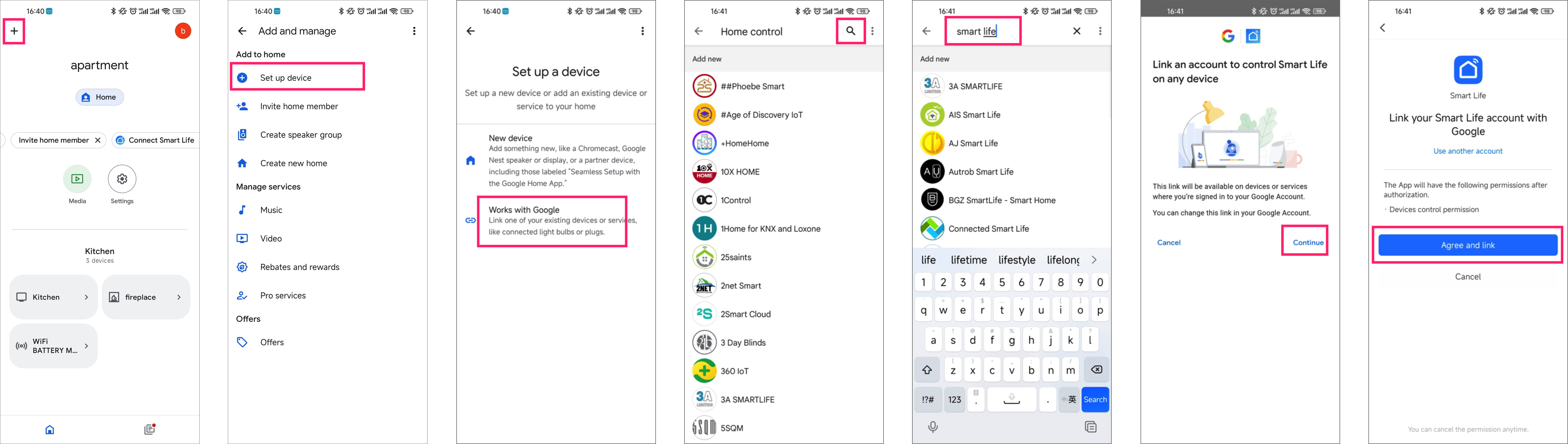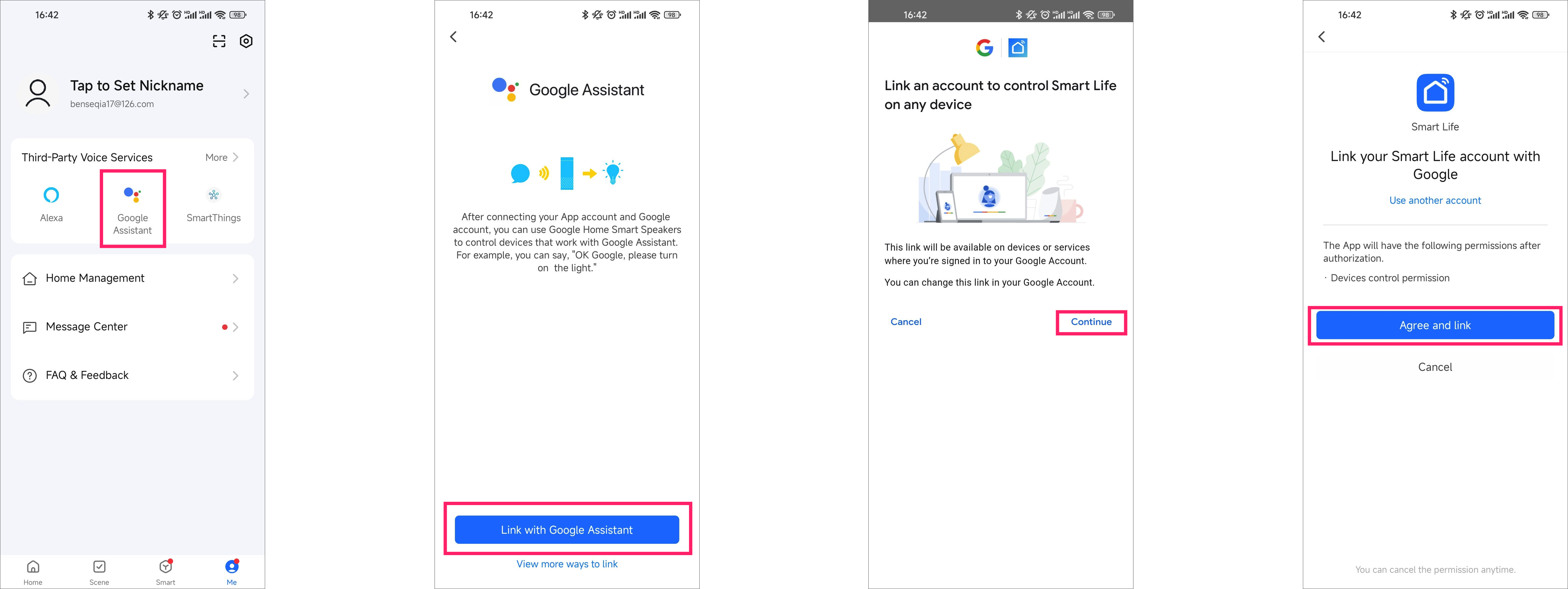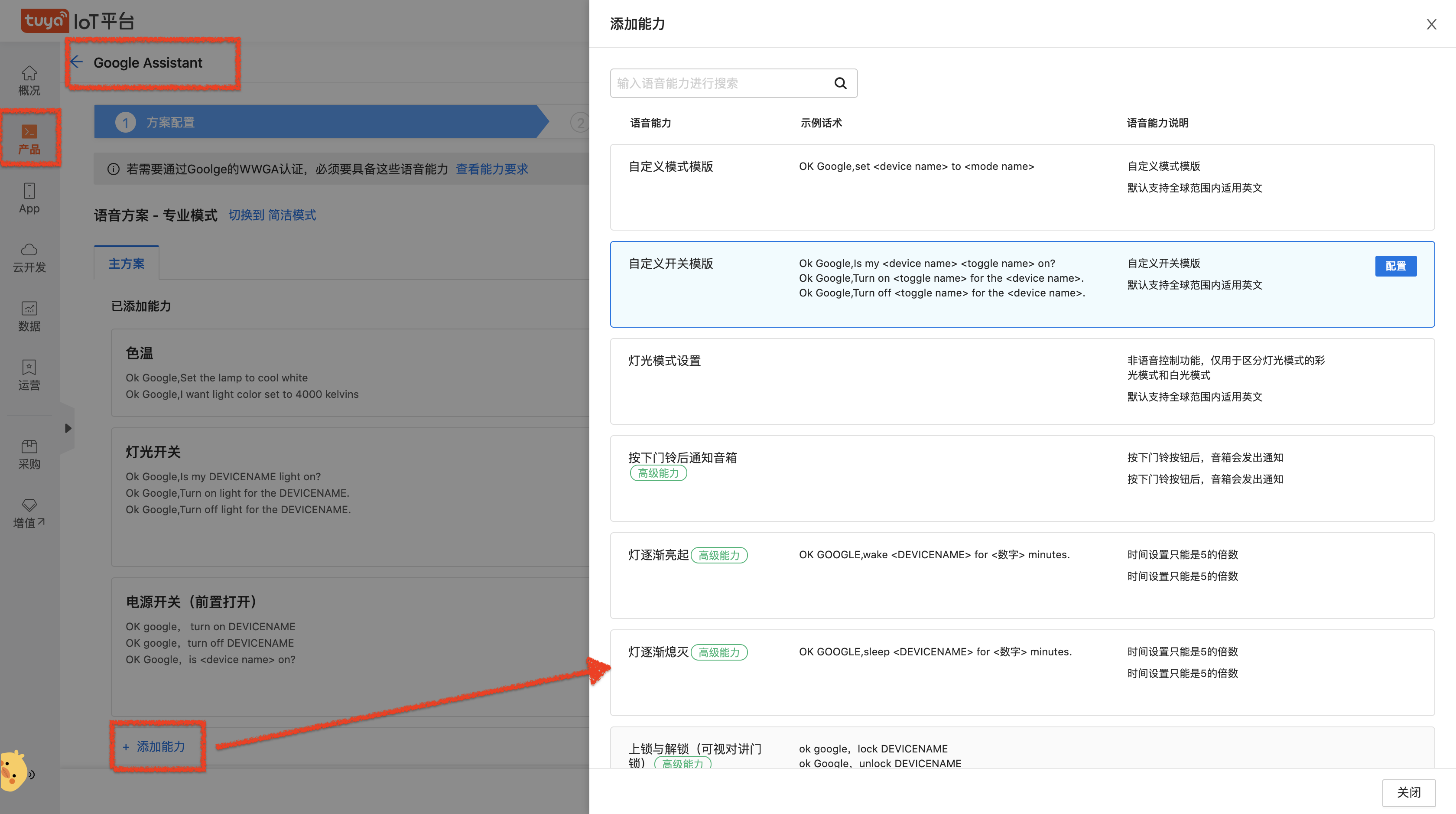| 使用 Google Home 控制智能设备 | 您所在的位置:网站首页 › 谷歌音响如何使用教程下载歌曲视频 › 使用 Google Home 控制智能设备 |
使用 Google Home 控制智能设备
|
本文介绍如何使用 Google Home 添加并控制智能设备。 前提条件在使用 Google Home 控制智能设备前,请确保您已满足以下前提条件: 可以访问 Google 服务的 Wi-Fi 网络 一台 Google Home 或一部支持 Google Assistant 的 Android 手机 最新版本的 Google Home App 最新版本的 Google App(仅 Android 需要) Google 账号 将手机系统语言设置为 English US 国际版智能生活App(非中国区应用商店下载) 智能设备 步骤一: 添加设备并将设备名称改为英文登录智能生活 App 后,添加设备,并将设备名称改为易于识别的英文名,如 bedroom light。详细信息,请参考 智能生活 App 使用手册。 步骤二:配置 Google Home 并添加设备由于国内无法正常访问 Google 服务。因此,使用 Google Home 时,路由器需要能够访问谷歌等互联网服务。 下载 Google Home App iOS 用户请至美国区 App Store 搜索 Google Home,进行下载。 Android 客户请至 Google Play 搜索 Google Home,进行下载。 绑定智能生活 App 账号 方式一:从 Google Home App 开始找到技能,单击左上角的 + 按钮。 单击 Set up device > Works with Google。 单击右上角的搜索按钮,输入 Smart Life 技能名进行搜索。 单击搜索出来的技能,单击 Continue。Google Home App 会唤起 Smart Life App,单击 Agree and link,等待加载结束,至此绑定完成。
如果手机上已安装 Google Home App,单击 Smart Life App 右下角的 Me。 单击 Google Assistant > Link with Google Assistant,会唤起 Google Home App。 单击 Continue,会回到 Smart Life App。 单击 Agree and link,会回到 Google Home App,至此绑定结束。
现在,您可以使用 Google Home 控制您的智能设备了。以 bedroom light 为例,支持的指令包括 (Google Home 目前只支持英文指令): Ok Google, turn on bedroom light. (开关灯或其他设备) Ok Google, turn off bedroom light. (开关灯或其他设备) Ok Google, set bedroom light to 50 percent. (设置灯到任意亮度) Ok Google, brighten bedroom light. (把灯调亮) Ok Google, dim bedroom light. (把灯调暗) Ok Google, set bedroom light to red. (设置灯的颜色,仅彩灯支持)其他品类相关语音指令,可登录 涂鸦开发者平台 进行查询。 查询方式: 登录 涂鸦开发者平台语音方案接入。 选择已创建完成、需查询的产品后,单击 Google Assistant 语音平台。 单击 立即创建,并在 添加能力 界面查询对应产品支持的所有指令,对应示例话术即为相关指令。
|
【本文地址】